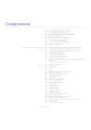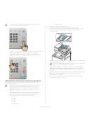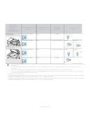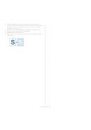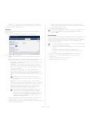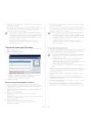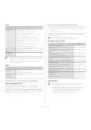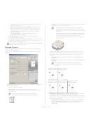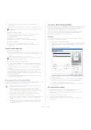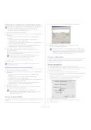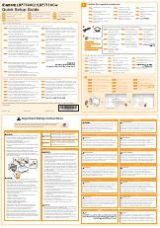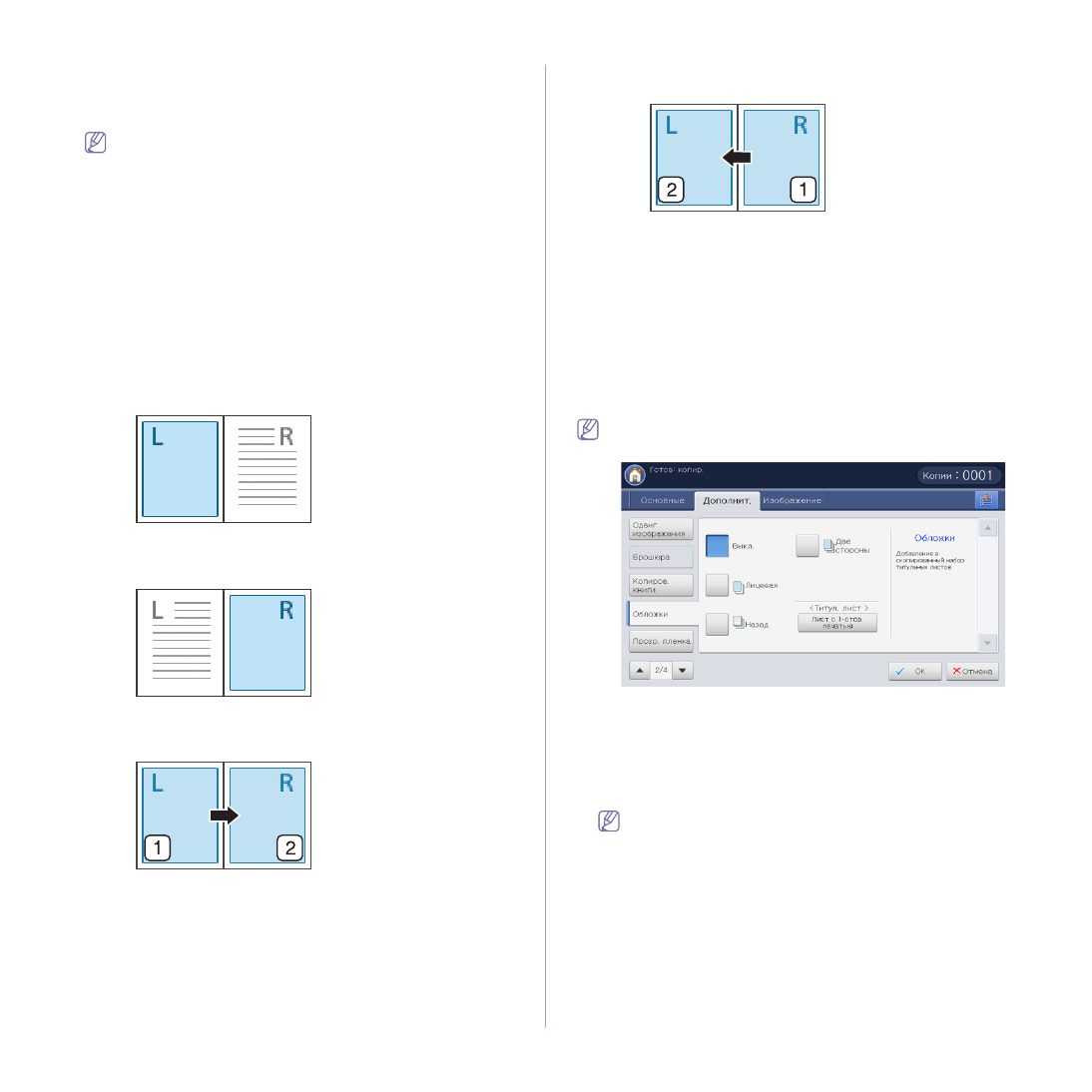
Копирование_ 74
1. Выберите Копир. на экране дисплея.
2. Поместите страницу книги лицевой стороной вниз на стекло
экспонирования и закройте дуплексный автоподатчик (см.
«Загрузка оригиналов» на стр. 36).
•
Помещайте книгу на стекло экспонирования на небольшом
расстоянии (около 10 мм) от верхнего или нижнего края
стекла до края книги. Для качественной печати
рекомендуем выполнять все рекомендации.
•
Некоторые виды книг могут быть непригодны для
использования данной функции, например, книги в
твердом переплете, книги в некачественном переплете и
т. д.
3. Настройте параметры для отдельных копий, например, Подача
бумаги, Масштабировать, Двусторонняя и другие на вкладке
Основные (см. «Изменение параметров для каждой копии» на
4. Выберите вкладку Дополнит. > Копиров. книги на экране дисплея.
5. Выберите нужный параметр.
•
Выкл.: отключение функции.
•
Левая страница: печать левой страницы разворота.
•
Правая страница: печать правой страницы разворота.
•
Обе стр. (слева): печать обеих страниц, начиная с левой.
•
Обе стр. (справа): печать обеих страниц, начиная с правой.
•
Удалить центр и края из книги: из центра или с полей копий
удаляются тени от переплета и краев книги.
6. Выберите OK на экране дисплея.
7. Чтобы приступить к копированию, нажмите кнопку Старт на панели
управления.
Копирование обложек
Эта функция позволяет создать обложки для копий с использованием
материала для печати из другого лотка. Размер и ориентация обложек
должны совпадать с аналогичными параметрами других страниц в
рамках задания.
Эта функция недоступна при использовании функции Брошюра
(см. «Копирование буклета» на стр. 72).
1. Выберите Копир. на экране дисплея.
2. Разместите оригиналы в дуплексном автоподатчике лицевой
стороной вверх или поместите оригинал на стекло экспонирования
лицевой стороной вниз и закройте автоподатчик (см. «Загрузка
3. Выберите лоток (не Автомат.), для которого на вкладке Основные
указана загруженная бумага для обложки.
•
При выборе Автомат. функция Обложки остается
неактивной.
•
Следует выбрать лоток, в который загружена бумага
такого же формата и ориентации, как оригиналы.
4. Настройте параметры для отдельных копий, например,
Масштабировать, Двусторонняя и другие на вкладке Основные
(см. «Изменение параметров для каждой копии» на стр. 56).
5. Выберите вкладку Дополнит. > Обложки на экране дисплея.
6. Выберите нужный параметр.
•
Выкл.: отключение функции.
•
Лицевая: печать документа с передней обложкой.
•
Назад: печать документа с задней обложкой.